So laden Sie Safari unter Windows 11 herunter und installieren es
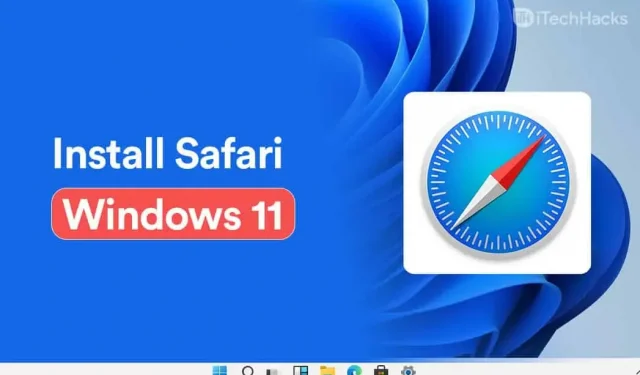
Safari, der integrierte Browser für macOS X, ist auch in Windows 11 verfügbar. Er ist der Standardbrowser auf allen Apple-Geräten. Obwohl Chrome mittlerweile bei den meisten Nutzern der beliebteste Browser ist, bevorzugen Apple-Nutzer immer noch Safari. In dieser Anleitung führen wir Sie durch den Download und die Installation von Safari auf einem Windows 11-PC.
Laden Sie Safari unter Windows 11 herunter und installieren Sie es
Safari ist ein Webbrowser für Apple-Geräte. Apple behauptet, es sei der schnellste Browser auf dem Markt. Sie behaupten, dass Chrome bei häufig besuchten Websites 50 % länger zum Laden braucht als Safari. Vergleiche und Benchmarks sind auch auf der Safari-Homepage verfügbar. Da es speziell für Apple-Geräte entwickelt wurde, trägt es auch dazu bei, die Akkulaufzeit zu verlängern. Apple behauptet, dass man im Vergleich zu Chrome und Firefox eine Stunde länger im Internet surfen kann.
Aufgrund der sich ständig weiterentwickelnden Technologieumgebung sind immer benutzerfreundlichere Webbrowser gefragt. Jeden Tag suchen Benutzer auf der ganzen Welt aus verschiedenen Gründen nach sicheren und benutzerfreundlichen Browsern, darunter Bankgeschäfte, Transaktionen und Online-Shopping.
Dieser Browser wurde im Hinblick auf Benutzerfreundlichkeit entwickelt. Es bietet außerdem einzigartige Tools und Funktionen, die sonst nirgendwo auf dem Markt zu finden sind. Die erstaunlichen Funktionen und das einfache Design von Safari hinterließen dank Apples Ruf einen starken Eindruck bei den Benutzern.
Laden Sie Safari unter Windows 11 herunter und installieren Sie es
Sie können den Safari-Browser auf Ihrem Windows 11-Computer installieren, indem Sie diese Schritte befolgen.
Schritt 1. Sie können Safari für Windows 11 über den folgenden Link herunterladen.
Schritt 2: Klicken Sie auf die Schaltfläche „Herunterladen“, sobald der Link geöffnet ist. Warten Sie, bis der Download abgeschlossen ist.
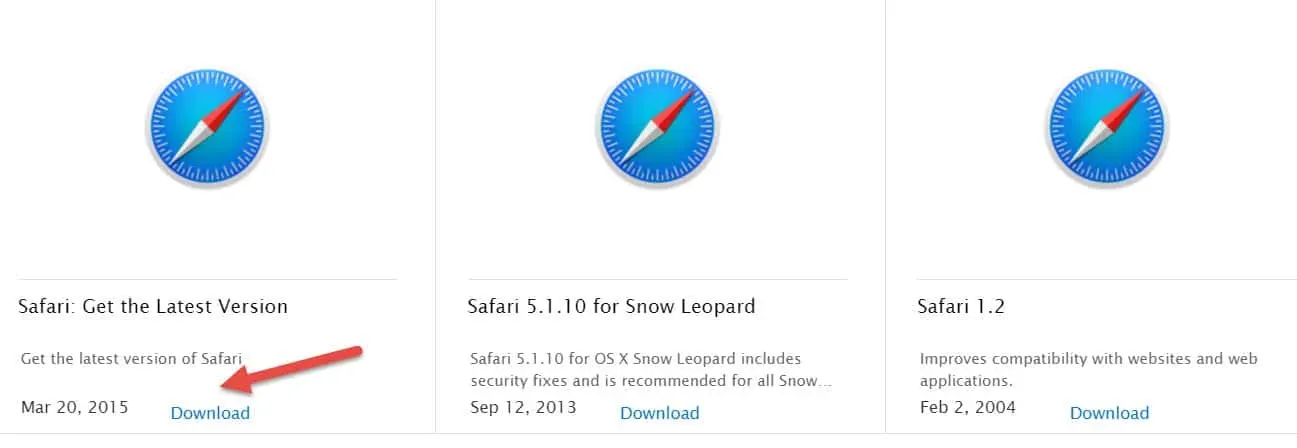
Schritt 3: Suchen Sie nach Abschluss des Downloads den Speicherort, an dem Sie Safari heruntergeladen haben. Und öffnen Sie die App.
Schritt 4: Sobald Safari geöffnet ist, wählen Sie Weiter.
Schritt 5: Wählen Sie Ich akzeptiere die Lizenzbedingungen. Weiter klicken.
Schritt 6: Aktivieren Sie hier alle Kontrollkästchen. Weiter klicken“.
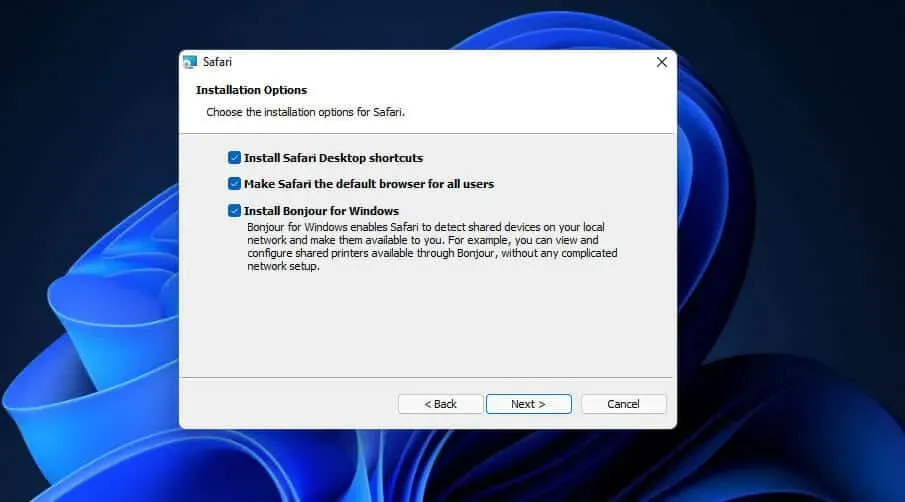
Schritt 7. Klicken Sie auf die Schaltfläche „Installieren“. Sie können auch den Speicherort der Datei ändern, an dem sie installiert werden soll. Warten Sie anschließend, bis die Installation abgeschlossen ist.
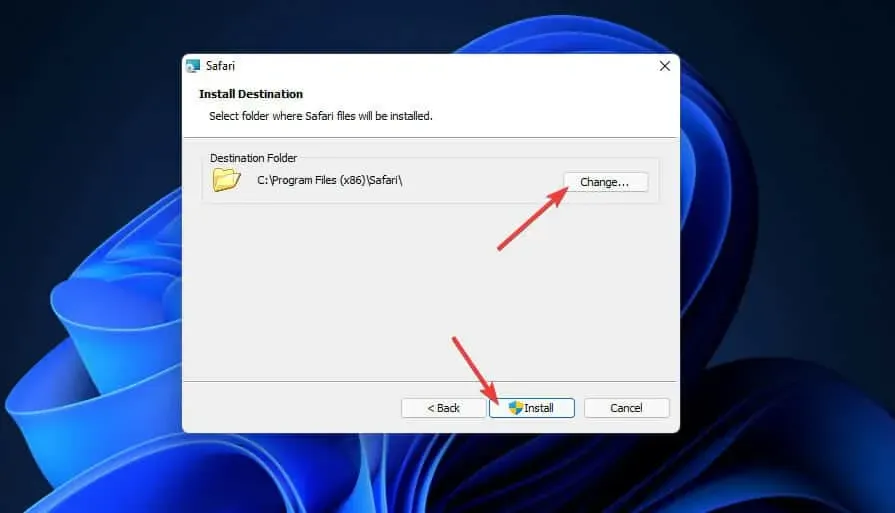
Schritt 8: Klicken Sie auf Fertig stellen, um den Vorgang abzuschließen.
Schritt 9: Warten Sie, bis Safari gestartet wird. Dann können Sie es verwenden.
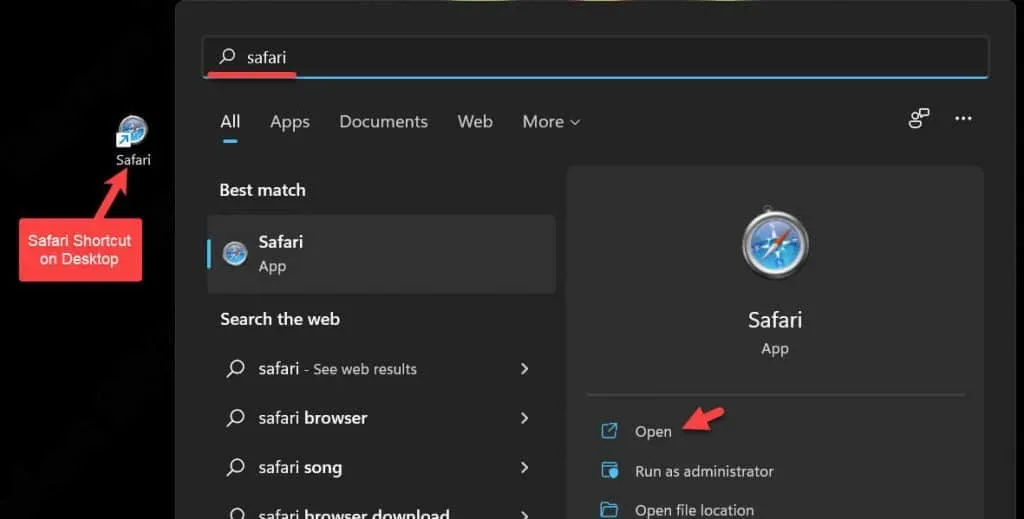
Fazit – Safari für Windows 11
So laden Sie Safari unter Windows 11 herunter und installieren es. Sie können Safari ganz einfach herunterladen und auf Ihrem Windows 11-PC installieren. Da Safari für Mac-Computer entwickelt wurde, kann es manchmal abstürzen oder nicht richtig funktionieren. Daher ist es besser, Chrome, Firefox und nicht Safari zu verwenden.



Schreibe einen Kommentar